A nézeteltérés az egyik legtöbb népszerű online chat szolgáltatások, különösen a játékosok számára. A VoIP és az azonnali üzenetküldés segítségével kapcsolatot tart a felhasználók egymással, és ismerőseit is tájékoztatni fogja arról, hogy éppen mit játszik.
A Discord használata ingyenes, bár van egy opcionális prémium előfizetés, amely animált avatarokat, hangulatjeleket és egyebeket biztosít a felhasználóknak. Szélesen kompatibilis az eszközök széles skáláján is.
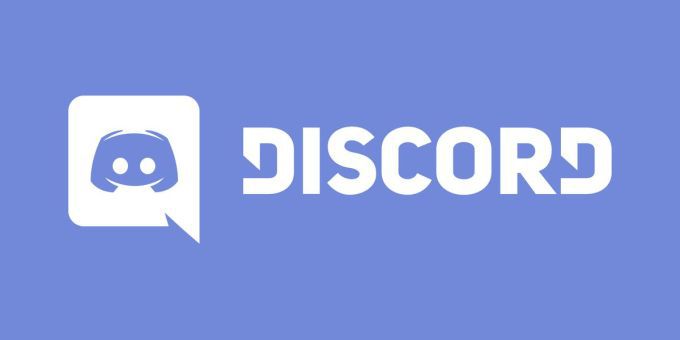
Előfordulhat, hogy a diszkrimináció nem nyílik meg, amikor arra számítasz. Ha a Discord programot csak hibaüzenet fogadására indítja, akkor próbálja ki ezeket a módszereket a probléma megoldására.
1. A Discord frissítése a legújabb verzióra
A Discord gyakran frissül, hogy senki ne tudja kihasználni a kihasználásokat vagy a rossz kódot. Előfordulhat, hogy a nézeteltérés nem nyílik meg, ha az Ön verziója nem a legújabb elérhető verzió. Erre számos könnyű javítás van.
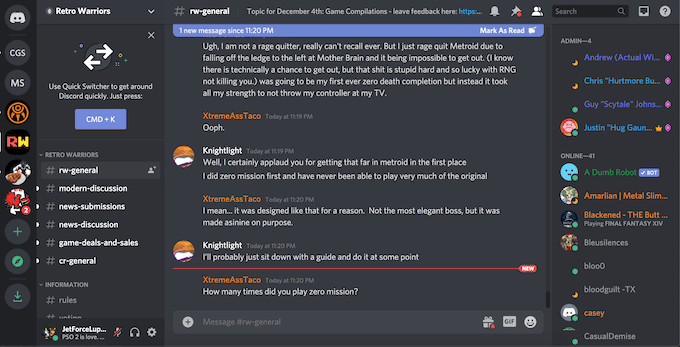
Frissítse a Discordot a legújabb verzióra, majd állítsa be az alkalmazást, hogy automatikusan frissítse, amikor új verzió elérhető. Ne feledje azonban, hogy egyes felhasználók megjegyzik azokat a „frissítési ciklusokat”, amelyekben az új telepítőfájl problémát okoz, és nem hajlandó frissíteni az alkalmazást.
2. Frissítse operációs rendszerét
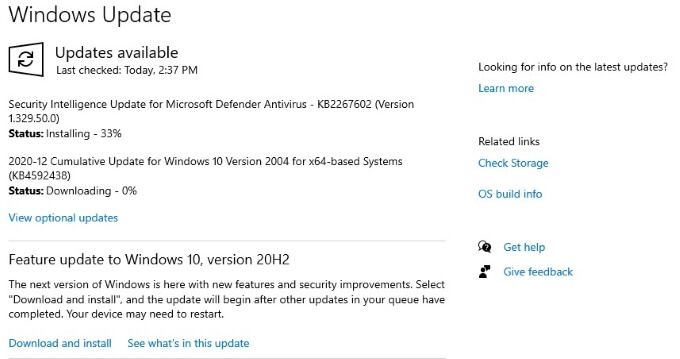
Akár Windowsot, akár macOS-ot használ, a Discord arra számít, hogy Ön az operációs rendszer legújabb verziójával rendelkezik. Tartsa naprakészen operációs rendszerét, hogy elkerülje az alkalmazások indításával kapcsolatos problémákat. Ha a Discord nem nyílik meg, ellenőrizze, hogy nincsenek-e szükséges rendszerfrissítések, majd próbálkozzon újra.
3. Zárjon be minden más programot
Egyes felhasználók azt jelentik, hogy a Discord hibákat tapasztal, ha más háttérben futó programokkal indítják. Állítsa le az erőforrás-igényes alkalmazásokat, például játékokat, fotó- vagy videoszerkesztő szoftvereket, és különösen a víruskereső szoftvereket mielőtt elindítanád a Discord-ot. size-large ">
Egyes víruskereső programok blokkolják a Discord indítását , miközben a háttérben futó játékok is problémákat okozhatnak. Először indítsa el a Discord-ot (vagy válassza ki, hogy elinduljon indításkor), mielőtt elkezdené a játékot.
4. Alkalmazásadatok törlése
A Discord-felhasználók egyik fő problémája a sérült alkalmazásadatok. Ennek kijavításához törölnie kell és vissza kell állítania a kapcsolódó alkalmazásadatokat. Ehhez először nyomja meg a Windows + Rgombot, majd írja be a % appdata%parancsot a „Futtatás” mezőbe. Nyomja meg az Enterbillentyűt.
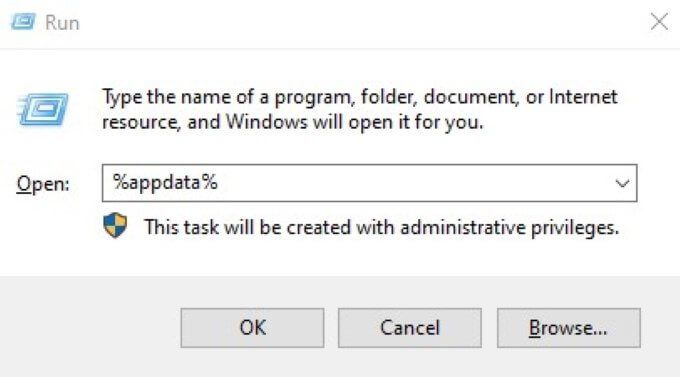
A megnyíló ablakban keresse meg a Discord pontot, kattintson jobb gombbal a mappára, és törölje azt. Ismételje meg ezt a folyamatot, de inkább írja be a % localappdata%parancsot. Még egyszer keresse meg a Discord mappát, kattintson jobb gombbal és törölje.
Ez mind a kiszolgálóalkalmazás, mind a helyi alkalmazásadatokat törli. Miután ezt megtette, próbálja meg újraindítani a Discordot.
5. Ölje meg a háttérbeli viszály feladatot
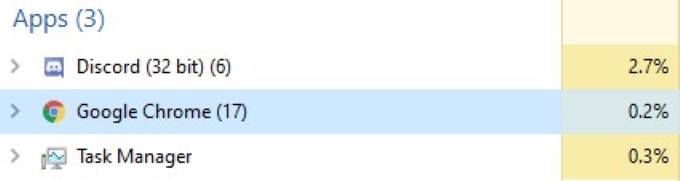
Nyissa meg a Feladatkezelőt, és a „Folyamatok” lapon keresse meg a Discord szót. Kattintson a jobb gombbal, és válassza a „Feladat befejezése” lehetőséget. Indítsa újra a Discord-ot, miután ezt megtette. A folyamat megölése és az alkalmazás újraindítása gyakran kijavítja a Discord kezdeti indításakor felmerülő problémákat.
6. Dátum / idő beállítások módosítása
A Discord ellenőrzési folyamatának részeként automatikusan ellenőrzi a dátumot és az időt a gépén. Ha a dátum és az idő nem egyezik azzal, amit a Discord kap a szervereitől, akkor az alkalmazás gyakran nem indul el.
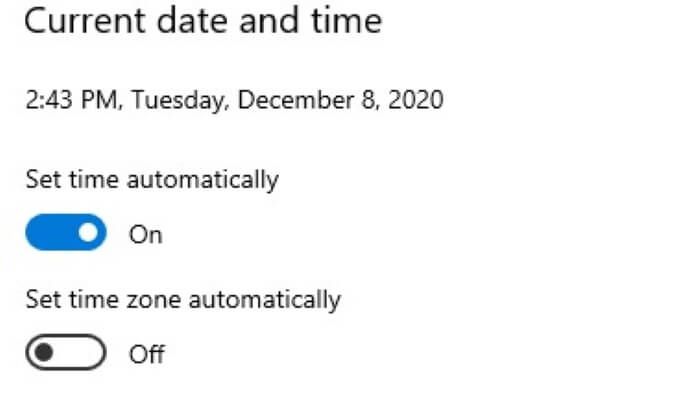
Nyissa meg a Dátum / Idő beállításait, és kapcsolja be a Az idő automatikus beállítása.Miután ezt megtette, próbálja meg újra elindítani a Discord alkalmazást.
7. Öblítse le a DNS-beállításokat
Néha az internetes beállításai a Discord hibát okozhatnak. Ebben az esetben „átöblítheti” a beállításokat és visszaállíthatja azokat. Sok esetben ez kijavítja a problémát, és lehetővé teszi, hogy a Discord rendesen elinduljon.
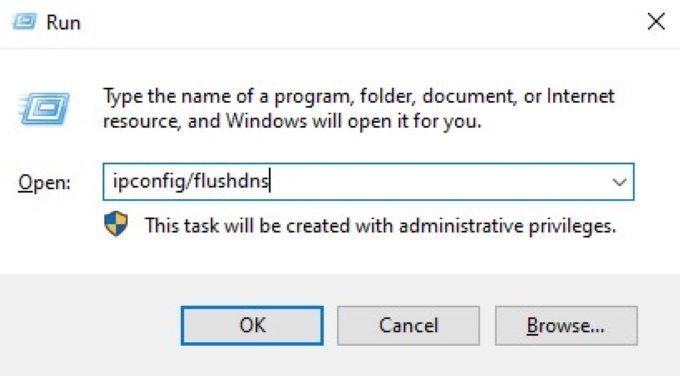
Nyissa meg a Windows parancssor t. Ezt úgy teheti meg, hogy megnyomja a Windows billentyű + Rbillentyűt, majd beírja a cmd.Ezt követően írja be az ipconfig / flushdnsparancsot, Enter. Végül indítsa újra és ellenőrizze, hogy a Discord még mindig nem nyílik-e meg.
8. Nyissa meg a Discord on Web
A Discord összes verziója szinkronizálódik egymással. Ha nem tudja elindítani a Discord alkalmazást az asztaláról, probléma lehet a más forrásokból származó információkkal. Könnyű megoldás a Discord megnyitása a böngészőben és a bejelentkezés.

Miután bejelentkezett a Discord webes verziójába, zárja be a munkamenetet, és próbálja újra elindítani a verziót az asztalról . A felhasználók ezt jelentették a Discord elindításának lehetséges megoldásaként, de ne feledjék, hogy minden bizonyíték anekdotikus.
9. A Discord eltávolítása és újratelepítése
Ha a Discord nem nyílik meg, akkor probléma lehet a kezdeti telepítésben vagy a program frissítésében. Ennek egyik legegyszerűbb módja a Discord és az összes kapcsolódó fájl teljes eltávolítása.

Miután eltávolította a Discord alkalmazást, indítsa újra a számítógépet. Keresse meg a Discord webhelyét, és töltse le a legújabb telepítési és telepítési fájlt. Ezután telepítse újra a programot. Ez megoldja azokat a problémákat, amelyek a szoftver letöltésének vagy beállításának korábbi hibájából származnak.
